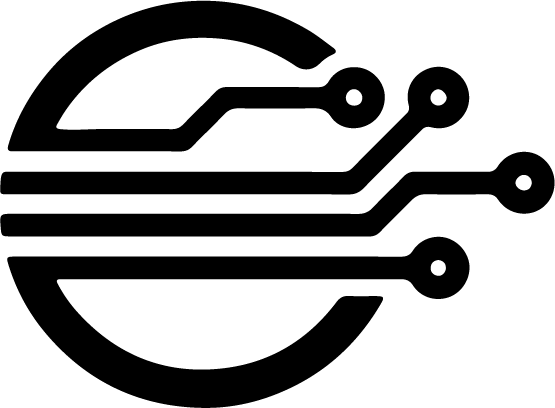آموزش تعمیر مودم
امروزه مودم های tp linkتوسط میلیون ها نفر در سراسر جهان استفاده می شوند این برند برای ارائه مودم هایی با کیفیت عالی در بازارهای جهانی محبوبیت چشمگیری یافته است با این حال ، گاهی اوقات ممکن است عملکرد مودم tp link متوقف می شود و با مشکل خرابی مودم tp link روبرو شوید.
اگر به دنبال عیب یابی مودم tp link خود هستید تا اشکالات رایج آن برطرف شود ، تیم متخصص استاد مودم در خدمت شما هستند.

در این مقاله ما به موضوعات متداول مربوط به علت خرابی مودم tp link و شیوه های مختلف برای عیب یابی آنها پرداخته ایم.برای خواندن ادامه این مطلب همراه ما بمانید.
مشکلات رایج مودم تی پی لینک
در زیر برخی از مشکلات رایج با کاربران مودم tp link وجود دارد :
مودم چشمک می زند
دسترسی به اینترنت وجود ندارد
سیستم عامل مودم خود را بروزرسانی کنید
تنظیم مجدد مودم امکان پذیر نیست
اعتبار ورود به سیستم برای نصب مودم چیست
ورود به صفحه مدیریت مودم امکان پذیر نیست
سه چراغ اول مودم ثابت شده است
مودم چشمک می زند :
ممکن است مودم tp link شما نور قرمز یا چشمک زن را نشان دهد چراغ قرمز نشانگر عدم اتصال یا اتصال ضعیف بین مودم و دستگاه متصل از طریق کابل اینترنت است موارد زیر می تواند دلایل احتمالی این مشکل باشد:
به دلیل وجود سیستم عامل معیوب
به دلیل مشکل سخت افزاری
اشکال در نرم افزار
اتصال کابل سست بین مودم و دستگاه
مودم به اینترنت وصل نمی شود :
در صورت عدم دسترسی به اینترنت در مودم tp link خود ، این مراحل عیب یابی را دنبال کنید:
مودم tp link خود را مجددا راه اندازی کنید
اطمینان حاصل کنید که سیستم عامل مودم شما بروز رسانی شده است برای بررسی آن ، از صفحه مدیریت ورود به مودم tp link دسترسی پیدا کنید عبارت “بروزرسانی سیستم عامل” را از گزینه های موجود جستجو کنید و دستورالعمل ها را دنبال کنید
سیستم عامل مودم خود را بروزرسانی کنید: برای اطمینان از عملکرد صحیح دستگاه خود ، مهم است که بصورت دوره ای سیستم عامل مودم خود را بروز رسانی کنید برای انجام این کار ، جزئیات ذکر شده را دنبال کنید:
مرورگر صفحه را باز کنید و در نوار آدرس 192.168.1.1 را تایپ کنید
نام کاربری و رمز عبور را وارد کنید
روی گزینه ورود کلیک کنید تا داشبورد مودم شما باز شود
مکان نما خود را به گزینه “Advanced” منتقل کنید وگزینه “system tools” را انتخاب کنید
ارتقاء سیستم عامل را انتخاب کنید و بررسی کنید که آیا نسخه ای برای بروزرسانی در دسترس است یا خیر. اگر این نسخه وجود دارد بر روی آن کلیک کنید و سپس دستورالعمل ها را دنبال کنید.
تنظیم مجدد مودم امکان پذیر نیست :
دو روش وجود دارد که از طریق آنها می توانید مودم TP-Link خود را مجددا تنظیم کنید بنابراین از روش های زیر استفاده کنید و آن را ادامه دهید:
روش WPS: با بکارگیری این روش دیگر نیازی به ورود به تنظیمات مودم خود را ندارید بنابراین دکمه “تنظیم مجدد” در پشت مودم را فشار دهید تا رنگ LED تغییر کند
ابزار مدیریت مبتنی بر وب: تنظیم مجدد را از طریق ابزار مدیریت مبتنی بر وب انجام دهید برای انجام این کار ، وارد مودم tp link خود شوید و سپس به “سیستم ابزار” بروید و گزینه “راه اندازی مجدد” را انتخاب کنید سیستم شما طی چند ثانیه راه اندازی مجدد می شود
اعتبار ورود به سیستم برای نصب مودم چیست؟ از کلمه admin به عنوان نام کاربری و رمز عبور استفاده کنید.
ورود به صفحه مدیریت مودم امکان پذیر نیست:
نکات زیر را اعمال کنید و سپس وارد تنظیمات مودم tp link خود شوید:
اتصال مودم خود را بررسی کنید
دستگاه خود را مجددا راده اندازی کنید
اعتبار ورود به سیستم را بررسی کنید
اگر هیچ کاری انجام نشد ، مودم TP-link خود را مجدداً تنظیم کنید
اگر می خواهید کمک های مناسبی برای مودم TP-Link خود بیابید ، می توانید با کارشناسان خرابی مودم های tp linkدر ارتباط باشید.
چرا مودم tp link خود را فلش می کنید؟
شما باید فقط در صورت لزوم مودم tp link خود را فلش کنید همانطور که اکثر کارشناسان خرابی مودم tp link می گویند ، اگر مشکلی برای مودم پیش نیامد ، نیازی به بروز رسانی مودم نیست بنابراین توصیه می شود هنگامی که متوجه یخ زدگی یا خرابی مودم tp link خود شدید ، هنگام روشن یا خاموش کردن WiFi مودم به طور خودکار یا هنگام قطع اتصال اینترنت ، مودم tp link خود را بروزرسانی کنید علاوه بر این ، معقول است که اگر نسخه های جدیدتر مودم دارای تغییرات فنی خاصی هستند که برای تنظیم دقیق مودم خود نیاز دارید یا اگر برخی از نسخه های جدید سیستم عامل را برطرف کرده اید ، پشتیبانی از برخی استانداردهای جدید را ارائه دهید و میکروکد مودم را بروزرسانی کنید. به عنوان مثال ، در پروتکل WiFi ، یا تنظیمات مودم شما رابط کاربری آن فقط به زبان انگلیسی یا زبان دیگر است و شما می خواهید زبان رابط را تغییر دهید و همچنین ممکن است برای قفل مودم خود یا باز کردن آن از یک ارائه دهنده سرویس خاص ، به سیستم عامل جدید نیاز داشته باشید. غالباً افراد سیستم عامل جایگزین را نصب می کنند که همراه با درایورها و برنامه های جدید IPTV، Voip ، Proxy ، کلاینت تورنت ، وب کم ، پشتیبانی مودم و غیره است با این وجود تا زمانی که مودم شما دچار خرابی مودم tp link نشده است و نسخه های جدید سیستم عامل فاقد هرگونه تغییر و تحول قابل ملاحظه ای است ، ارتقا آن کمی بی معنا می باشد. به هر حال ، اگر متوجه شدید که مودم شما سیگنال WiFi ضعیفی را پخش می کند ، به این معنی نیست که نیاز به بروزرسانی دارد زیرا ممکن است وجود عوامل دیگری روی سطح سیگنال تأثیر گذاشته باشد و مودم شما نیاز دارد تا بوسیله کارشناسان خرابی مودم tp link مشکل آن برطرف شود.
آموزش فلش مودم
قبل از مودم چشمک بزند، آن را از ارائه دهنده سرویس اینترنت و شبکه جدا کنیدتا هیچ گونه تداخلی نداشته باشد این بدان معناست که شما باید سیم های موجود در درگاه های WAN/Internet LAN/ را از آن جدا کنید. سپس مودم tp link را با یک کابل شبکه به کامپیوتر وصل کنید البته توصیه نمی شود که مودم tp link را از طریق WiFi فلش کنید بنابراین کابل شبکه باید به درگاه LAN مودم وصل شود حالا باید رابط وب دستگاه را وارد کنید برای انجام این کار ، از کامپیوترخود استفاده کنید تا مرورگر را باز کنید و آدرس IP مودم tp link را که اخیراً در برچسب آن پیدا کرده اید تایپ کنید به عنوان یک قاعده 192.168.1.1 یا 192.168.0.1 است ، اما می تواند چیزی مانند tplinkwifi.net یا tplinklogin.net باشد سپس در پنجره ای که باز می شود وارد شوید و رمز عبور را برای دسترسی به تنظیمات مودم وارد کنید ، نام کاربری ورمز عبور پیش فرض را می توانید در همان برچسب پشت مودم مشاهده کنید بعد از اینکه صفحه تنظیمات مودم tp link را باز کردید ، زمان آن فرا رسیده است که یک نقطه بازیابی ایجاد کنید بنابراین به قسمتSystem Tools بروید و به دنبال Backup & Restore باشید سپس روی دکمه Backup کلیک کنید و مسیری را که می خواهید فایل حاوی تنظیمات را ذخیره کنید مشخص کنید البته مهم نیست که چه کاری می خواهید با نرم افزار مودم tp link انجام دهید ،بنابراین سعی کنید یک نقطه بازیابی برای تنظیمات ایجاد کنید تا در صورت بروز هرگونه اشتباهی ، تنظیمات فعلی را بازیابی کنید این کار یک احتیاط ساده است که نه تنها باعث صرفه جویی در وقت و سلامت روانی شما بلکه در هزینه مودم شما نیز می شود در مرحله بعد به قسمت System Tools بروید و Firmware Upgrade را جستجو کنید برای انتخاب پرونده بر روی سیستم عاملی که بارگیری کرده اید کلیک کنید و سپس بر روی گزینه ارتقا کلیک کنید در این مرحله باید منتظر بمانید تا روند کار به پایان برسد .در اینجا نکته مهم این است که هنگامی که چراغ مودم tp link چشمک می زند ، نباید سیستم عامل قدیمی را حذف کنید اینکار ممکن است باعث خرابی مودم tp link شما شود زیرا نسخه جدید هنوز نصب نشده است. اگر این اتفاق برای مودم شما بیفتد ، شانس کمی برای بازیابی دستگاه در خانه وجود دارد و باید مودم را به کارشناسان خرابی مودم tp link بسپارید هنگامی که عملیات چشمک زن تمام شد ، مودم مجدداً راه اندازی می شود و منتظر عملیات راه اندازی با سیستم عامل جدیداست .
بازیابی تنظیمات مودم tp link
هنگامی که مودم tp link با موفقیت بروزرسانی شد ، می توانید تنظیماتی را که قبلاً انجام داده بود ، بازیابی کنید و این زمانی است که پرونده ای که قبل از اجرای عملیات چشمک زن ایجاد کرده اید مفید واقع شده می شود بنابراین به قسمت Tools Tools/Backup & Restore بروید و بر روی Select File کلیک کنید سپس مسیر فایل قبلی را ایجاد کنید و روی Restore کلیک کنید
مشاهده نمودید که این روش بسیار ساده و سریع است با این حال ، تمام توجه شما برای این کار می طلبد ، زیرا بکارگیری یک مرحله اشتباه می تواند باعث خرابی مودم tp link شود اگر چراغ چشمک زن مودم به درستی کار می کند بنابراین مودم شما باید به سرعت و بدون هیچ گونه خرابی کار کند و کیفیت سیگنال را مطابق تولید کننده تضمین کند.
تعمیر مودم
تعمیر مودم خدمتی از شرکت استاد مودم می باشد و شما می توانید با هزینه ای حداقل یک پنجم مودم آکبند مودم خود را تعمیر نمایید. جهت سفارش تعمیر مودم از طریق صفحه تعمیر مودم تی پی لینک با کارشناسان در ارتباط باشید.